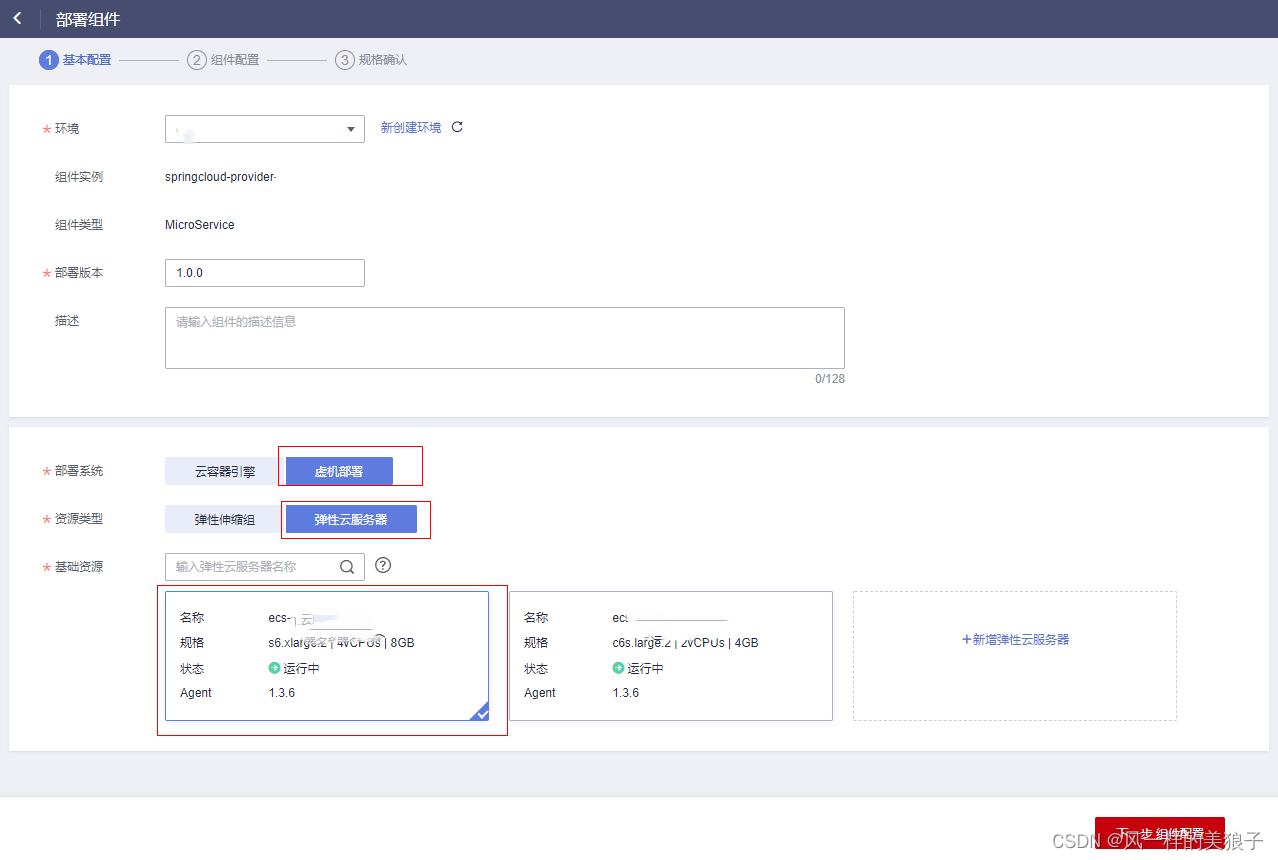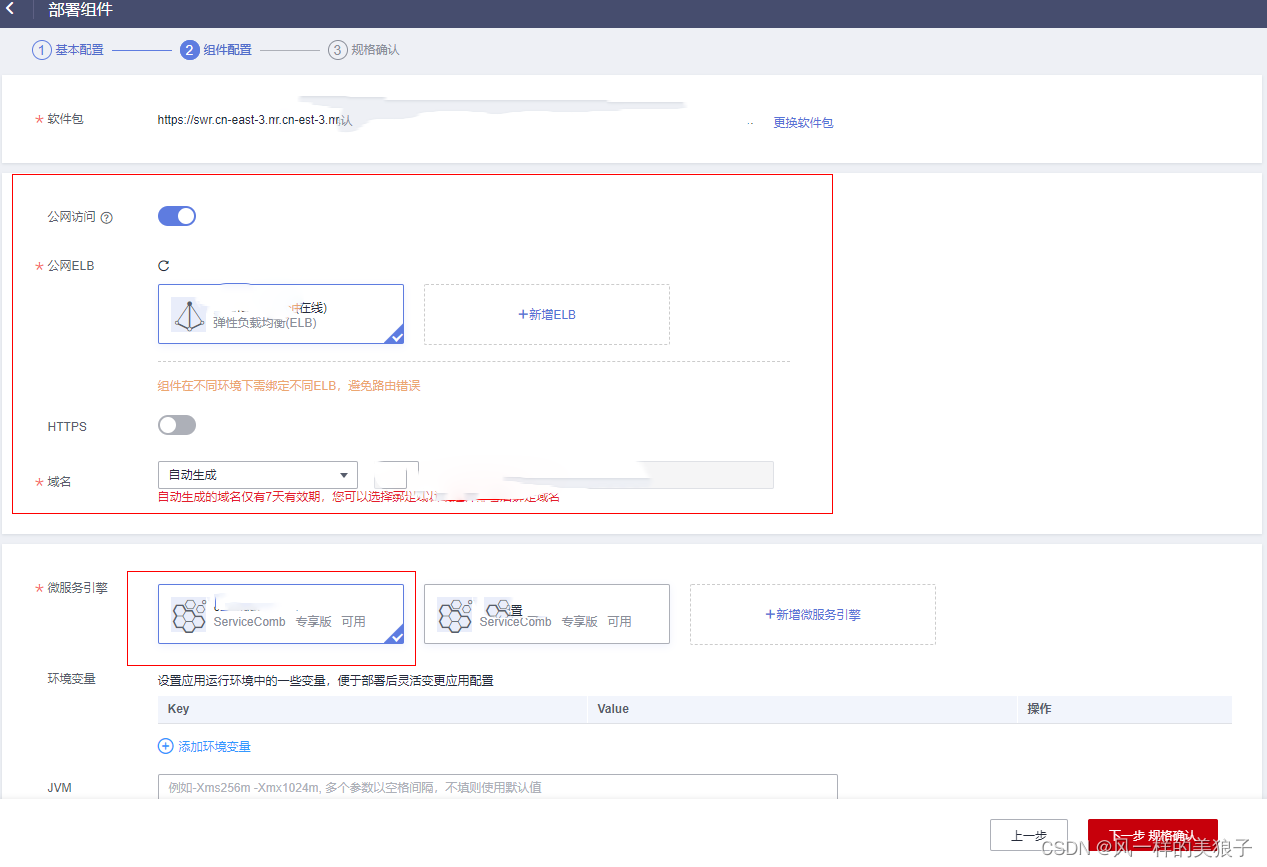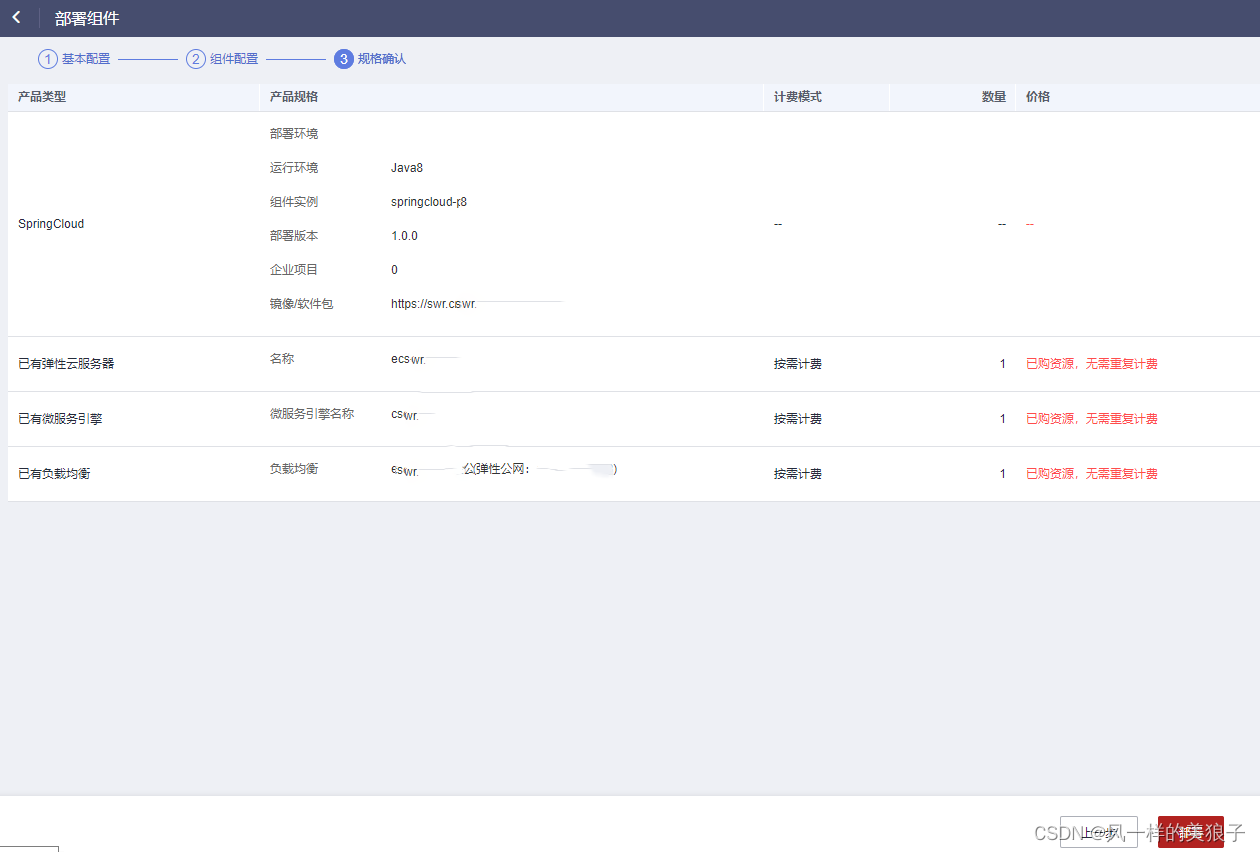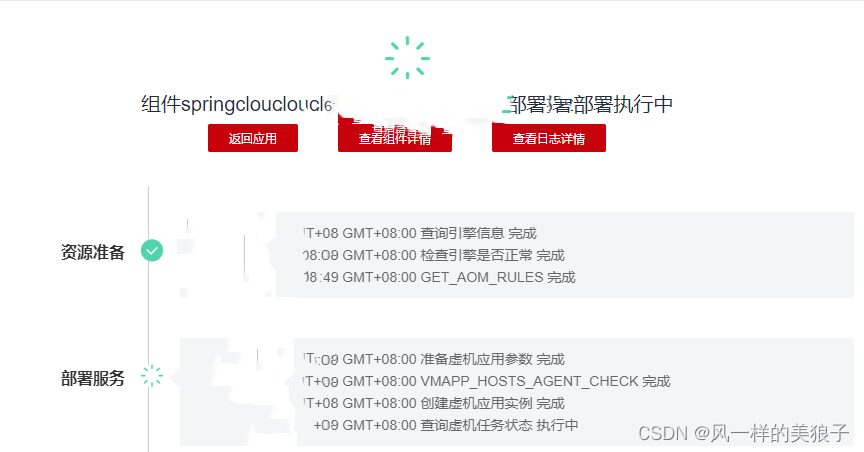文章目录
前言
本文主要针对华为云平台服务基于虚拟机做应用部署讲解。
本章节内容讲解我们的web服务程序如何部署。
前端组件部署
一、创建前端组件
步骤一 、 进入应用列表
选择左侧菜单栏“应用管理”->“应用列表”
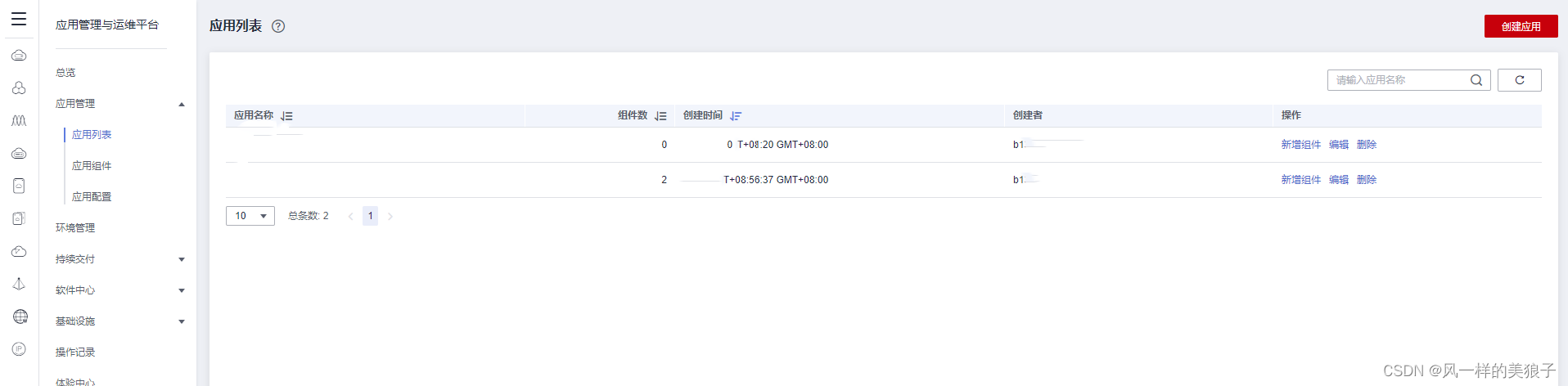
步骤二、 进入应用
进入你需要的业务子系统对应的应用中。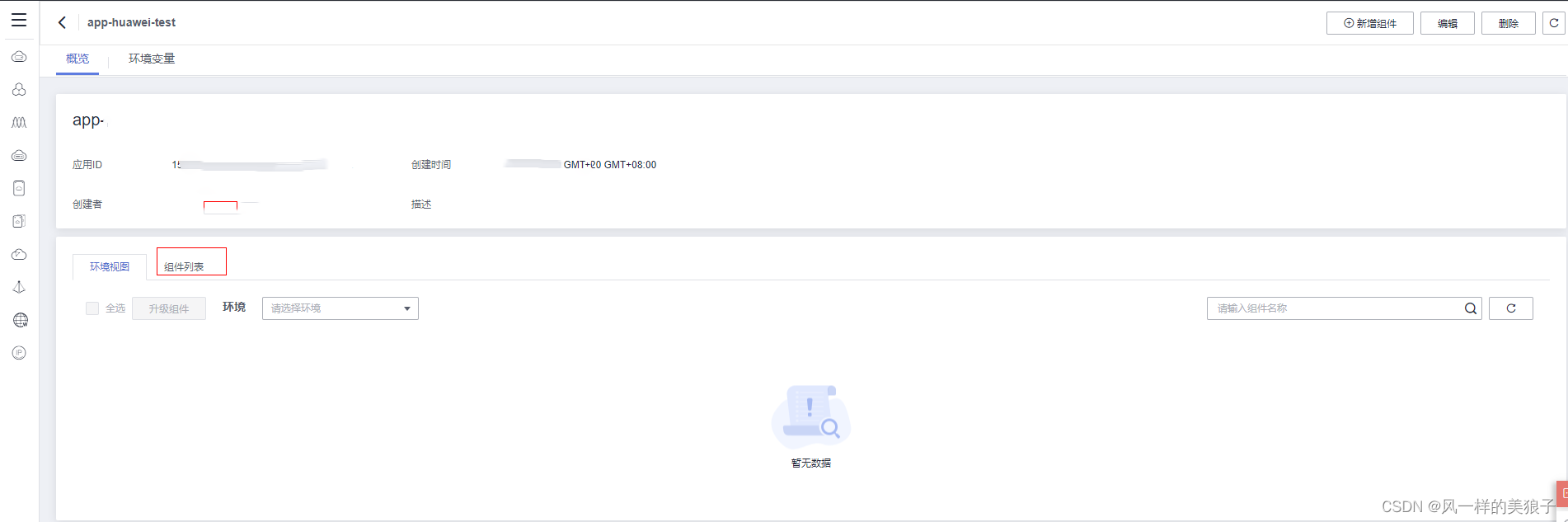
步骤三 、 选择组件列表
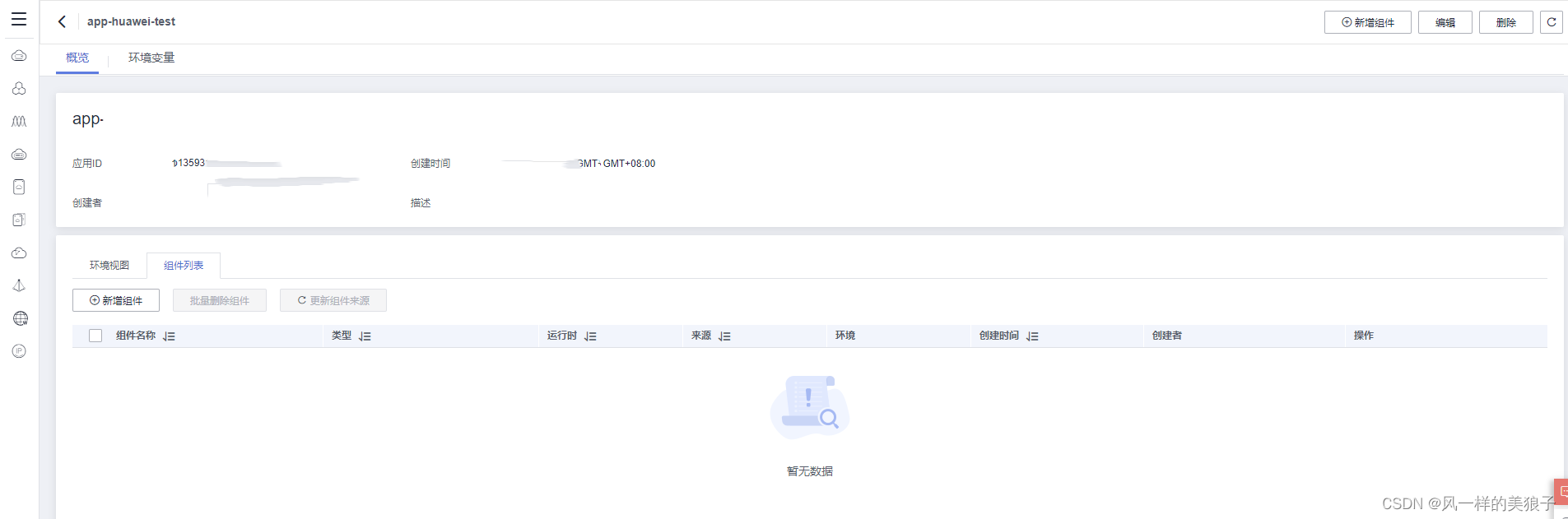
步骤四 、 新增组件
单击“新增组件”,选择“自定义配置”,组件类型选择“通用”。
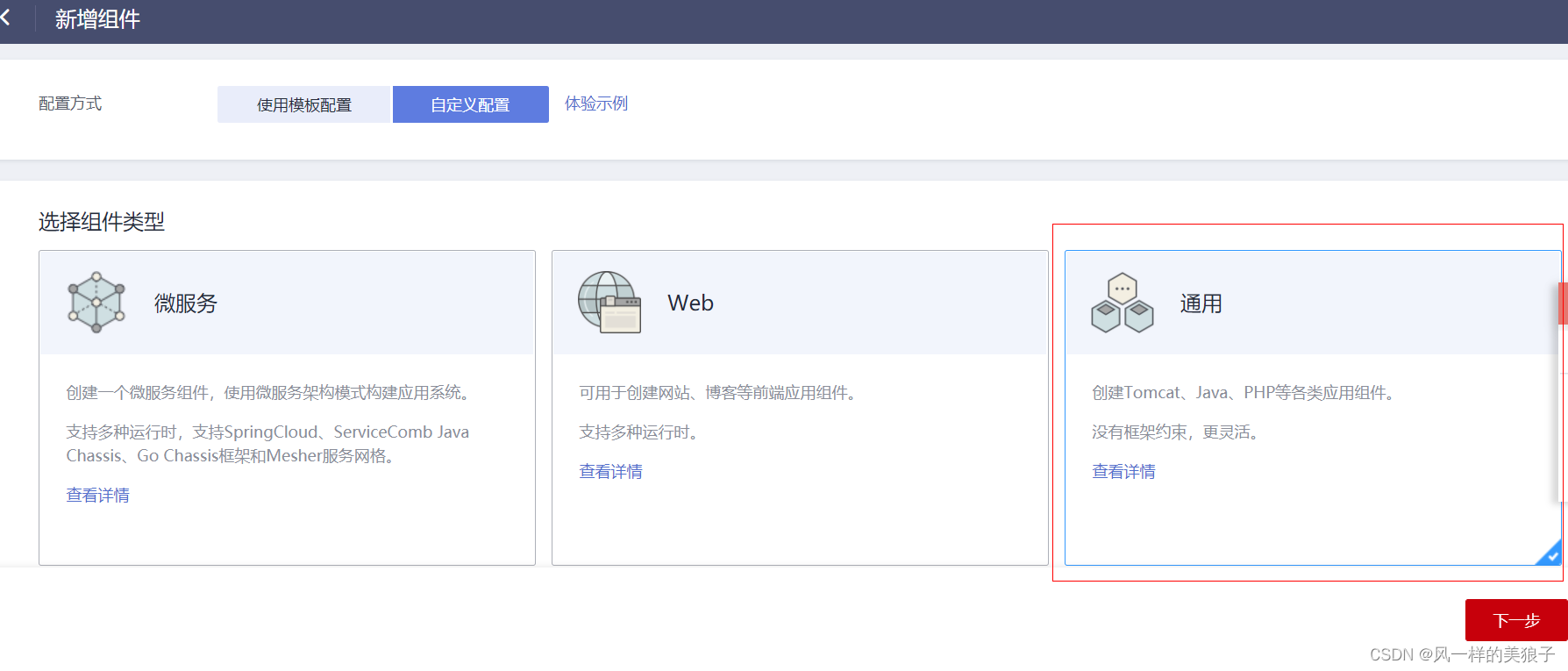
步骤五、 选择 web容器
单击“下一步”,组件运行时选择“Tomcat8”运行时。
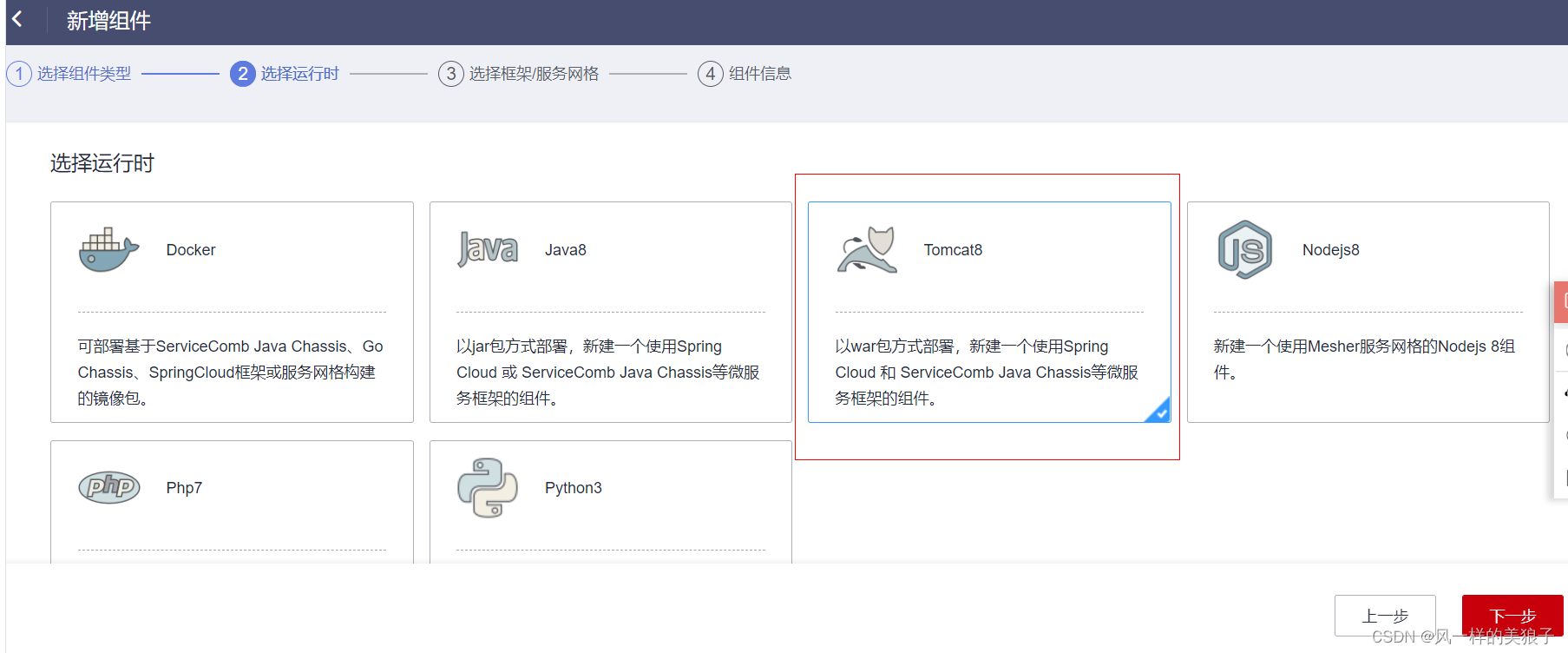
步骤六 、填写组件名称及部署包
单击“下一步”,填写组件名称;软件包来源选择“war”包,从“SWR软件仓库选择”选择已经上传好的应用war包。
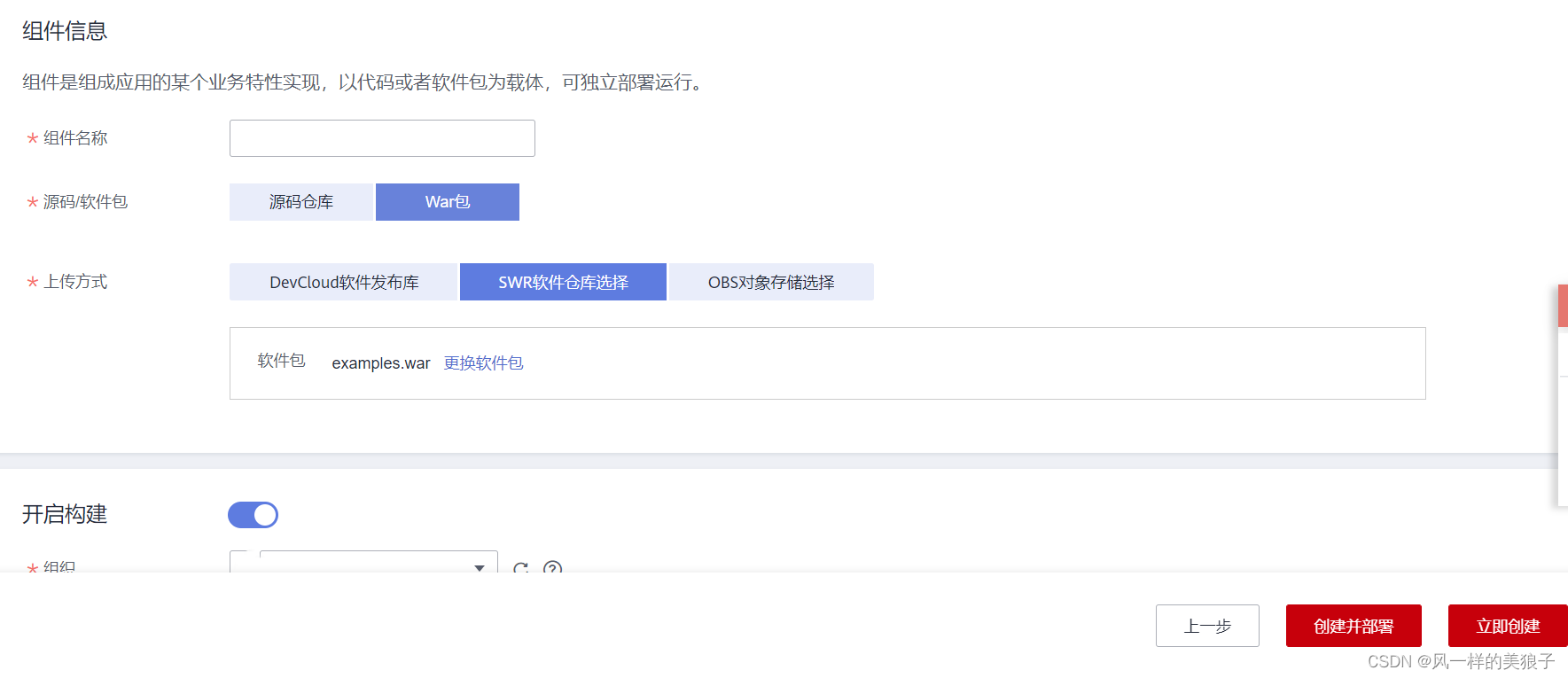
步骤七、 立即创建组件
单击“立即创建”,创建成功后在应用的“组件列表”可查看对应的组件。
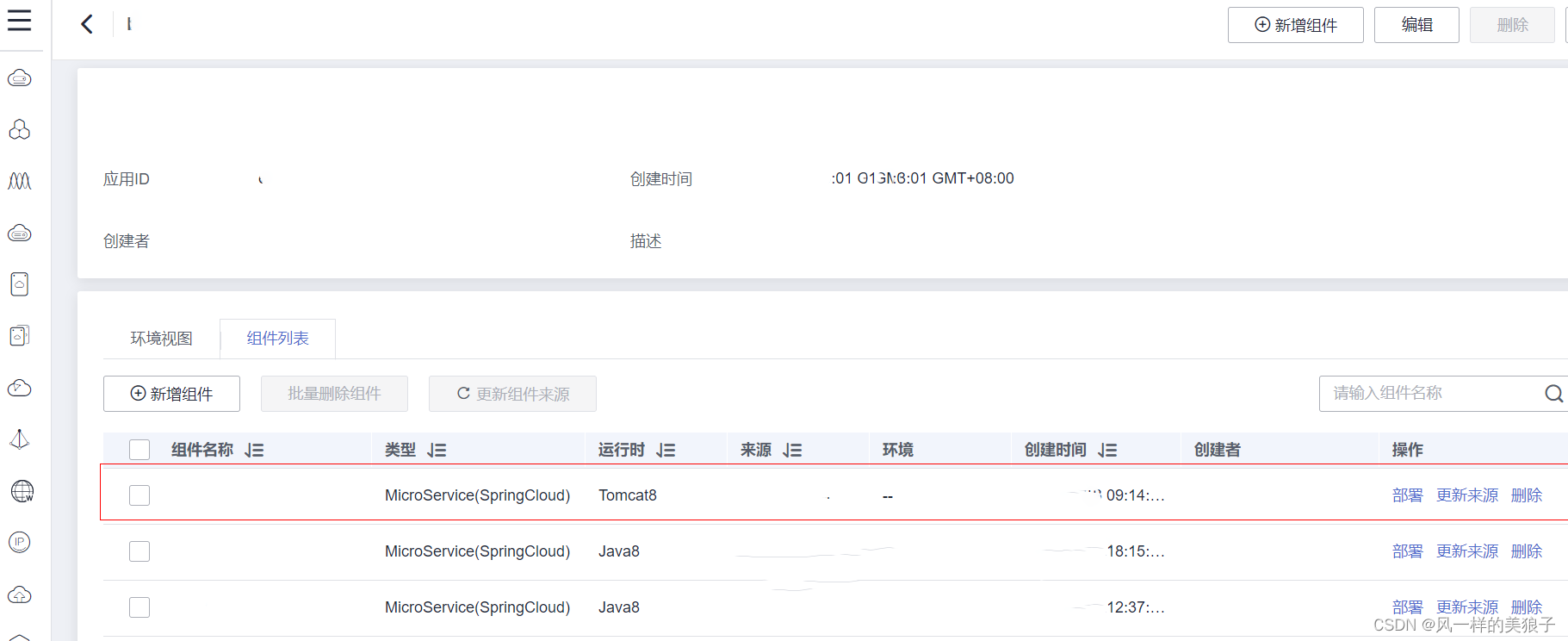
二、部署前端组件
如果组件启动时需要通过微服务的动态配置下发应用的默认配置,那么需要先创建微服务并创建对应的配置。
步骤一 、应用列表
选择左侧菜单栏“应用管理”->“应用列表”
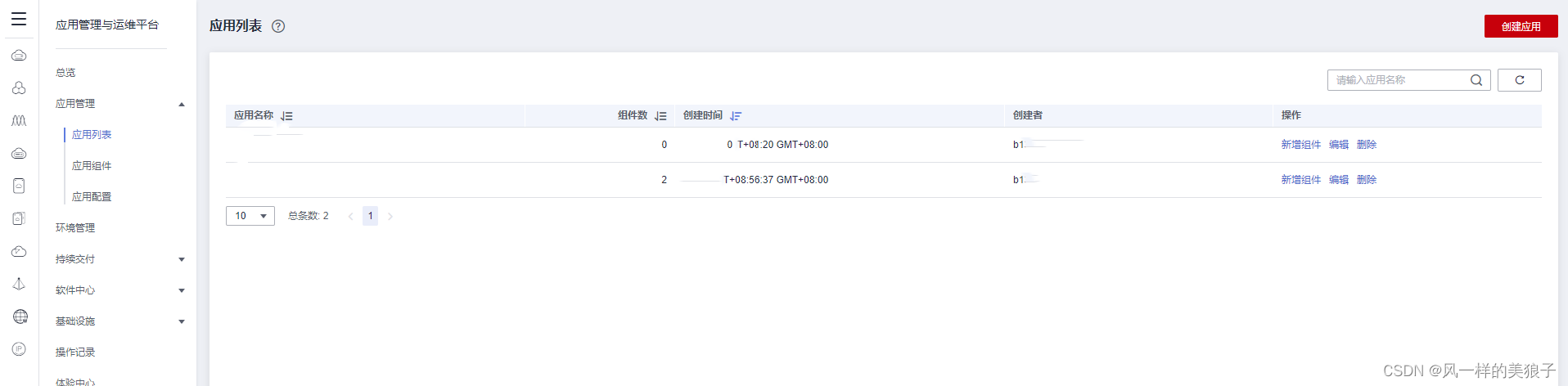
步骤二、 进入应用
进入你需要的业务子系统对应的应用中。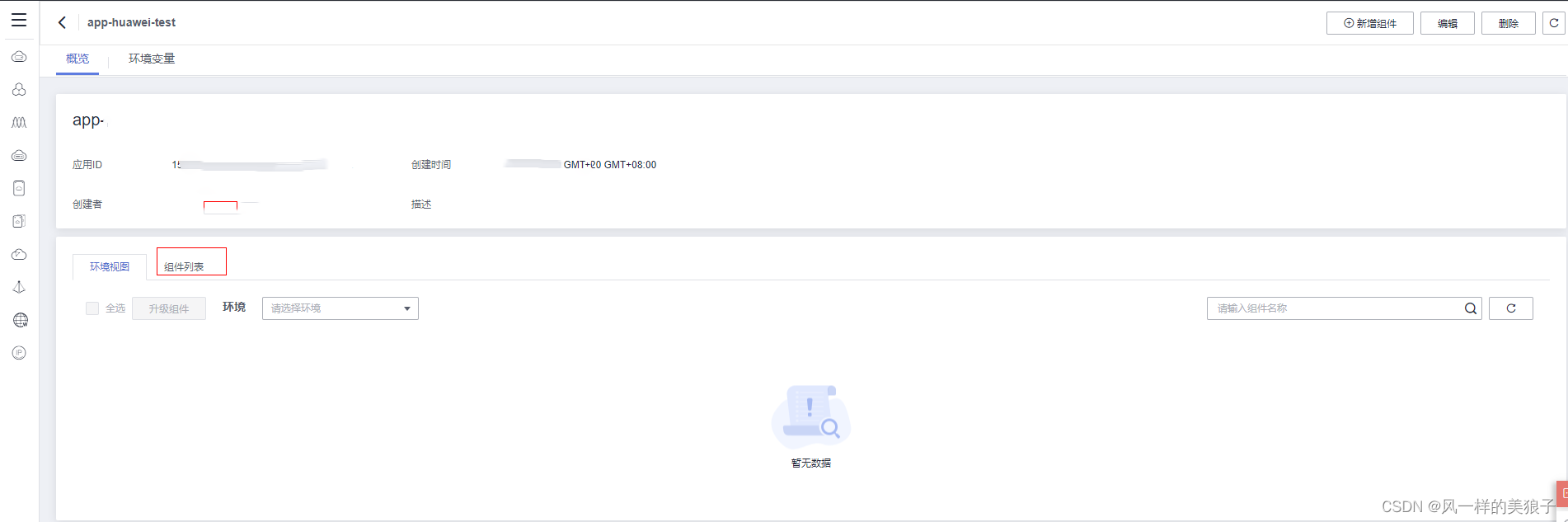
步骤三 、 选择组件列表
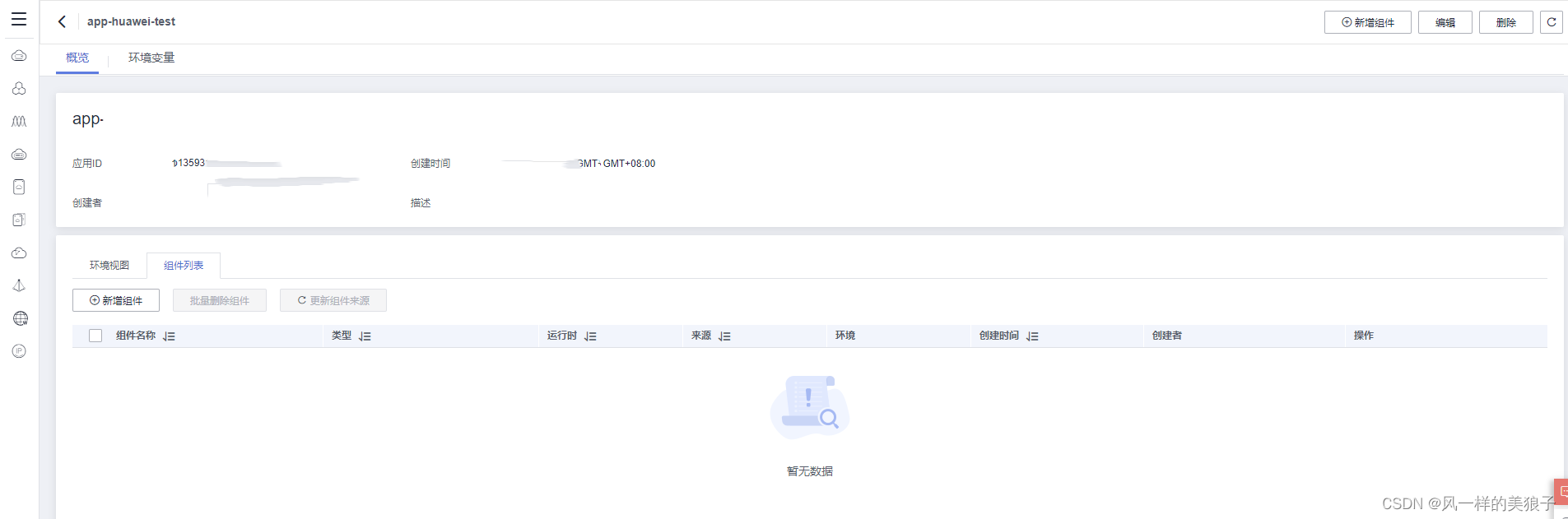
步骤四、 部署组件
单击需要部署的组件右侧的“部署”按钮;选择组件部署的环境,部署系统选择“虚机部署”,资源类型尊重“弹性云服务器”,基础资源选择该组件部署的虚机。
步骤五、组件配置
单击“下一步组件配置”;组件的服务除了通过微服务调用外,如果组件需要对外提供服务访问,可开启公网访问,通弹性负载均衡ELB访问组件服务;选择微服务注册的微服务引擎。
步骤六、部署信息确认
单击“下一步 规格确认”进行部署信息的确认
步骤七 、组件部署及进展
单击“部署”进展组件部署。
步骤八、查看组件部署实例
部署成功后可以在应用的环境视图里可以查看各个组件的部署实例。
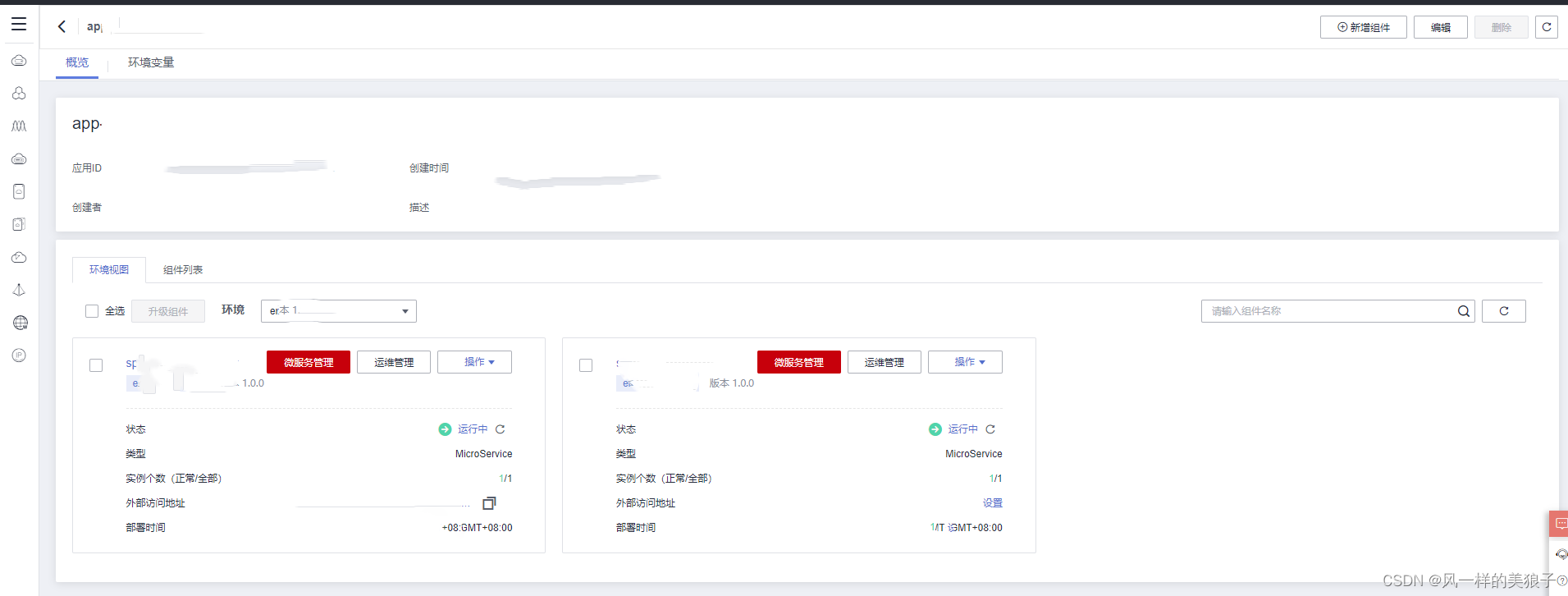
总结
今天就分享到这,后续相关内容见 下一章节-后端组件部署。
版权归原作者 风一样的美狼子 所有, 如有侵权,请联系我们删除。